学生成绩统计常用函数公式解读
- 格式:doc
- 大小:11.00 KB
- 文档页数:2
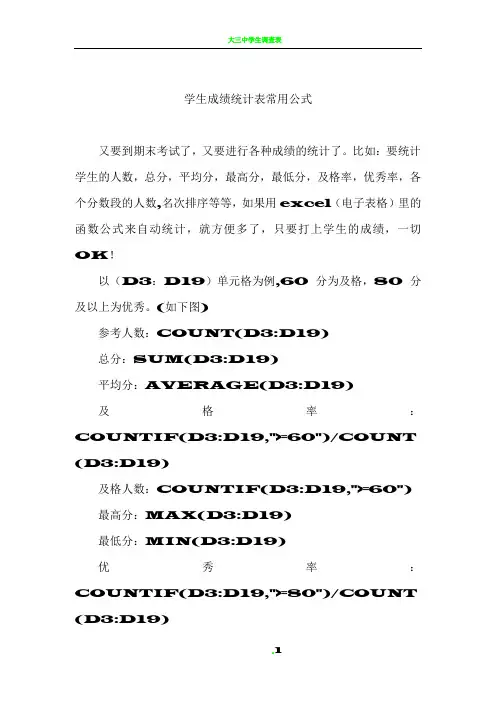
学生成绩统计表常用公式又要到期末考试了,又要进行各种成绩的统计了。
比如:要统计学生的人数,总分,平均分,最高分,最低分,及格率,优秀率,各个分数段的人数,名次排序等等,如果用excel(电子表格)里的函数公式来自动统计,就方便多了,只要打上学生的成绩,一切OK!以(D3:D19)单元格为例,60分为及格,80分及以上为优秀。
(如下图)参考人数:COUNT(D3:D19)总分:SUM(D3:D19)平均分:AVERAGE(D3:D19)及格率:COUNTIF(D3:D19,">=60")/COUNT (D3:D19)及格人数:COUNTIF(D3:D19,">=60")最高分:MAX(D3:D19)最低分:MIN(D3:D19)优秀率:COUNTIF(D3:D19,">=80")/COUNT (D3:D19)分数段10分以下:COUNTIF(D3:D19,"<10") 10分-49分:COUNTIF(D3:D19,">=10")-COUNTI F(D3:D19,">=50")50分-59分:COUNTIF(D3:D19,">=50")-COUNT IF(D3:D19,">=60")60分-69分:COUNTIF(D3:D19,">=60")-COUNT IF(D3:D19,">=70")70分-79分:COUNTIF(D3:D19,">=70")-COUNTI F(D3:D19,">=80")80分-89分:COUNTIF(D3:D19,">=80")-COUNT IF(D3:D19,">=90")90分-99分:COUNTIF(D3:D19,">=90")-COUNT IF(D3:D19,"=100")100分:COUNTIF(D3:D19,"=100")学生成绩A、B、C……分段=Lookup(C2,{0,"D";60,"C";70 ,"B";85,"A"})学生成绩1、2、3……排名次=RANK(C3,C$3:C$54,0)排序(以第一个为例,即:以F3,G3,I3为例,其余可用拖柄直接拖放下来)语文排序:(F3) RANK(D3,$D$3:$D$19)数学排序:(G3) RANK(E3,$E$3:$E$19)总分排序:(I3) RANK(H3,$H$3:$H$19)对了,要注意哦,记得在每个公式前打上等号哦;除位置外还有其他参数。

电子表格常用函数公式及用法1、求和公式:=SUM(A2:A50) ——对A2到A50这一区域进行求和;2、平均数公式:=AVERAGE(A2:A56) ——对A2到A56这一区域求平均数;3、最高分:=MAX(A2:A56) ——求A2到A56区域(55名学生)的最高分;4、最低分:=MIN(A2:A56) ——求A2到A56区域(55名学生)的最低分;5、等级:=IF(A2>=90,"优",IF(A2>=80,"良",IF(A2>=60,"及格","不及格"))) 6、男女人数统计:=COUNTIF(D1:D15,"男") ——统计男生人数=COUNTIF(D1:D15,"女") ——统计女生人数7、分数段人数统计:方法一:求A2到A56区域100分人数:=COUNTIF(A2:A56,"100")求A2到A56区域60分以下的人数;=COUNTIF(A2:A56,"<60")求A2到A56区域大于等于90分的人数;=COUNTIF(A2:A56,">=90") 求A2到A56区域大于等于80分而小于90分的人数;=COUNTIF(A1:A29,">=80")-COUNTIF(A1:A29," =90")求A2到A56区域大于等于60分而小于80分的人数;=COUNTIF(A1:A29,">=80")-COUNTIF(A1:A29," =90")方法二:(1) =COUNTIF(A2:A56,"100") ——求A2到A56区域100分的人数;假设把结果存放于A57单元格;(2) =COUNTIF(A2:A56,">=95")-A57 ——求A2到A56区域大于等于95而小于100分的人数;假设把结果存放于A58单元格;(3)=COUNTIF(A2:A56,">=90")-SUM(A57:A58) ——求A2到A56区域大于等于90而小于95分的人数;假设把结果存放于A59单元格;(4)=COUNTIF(A2:A56,">=85")-SUM(A57:A59) ——求A2到A56区域大于等于85而小于90分的人数;……8、求A2到A56区域优秀率:=(COUNTIF(A2:A56,">=90"))/55*1009、求A2到A56区域及格率:=(COUNTIF(A2:A56,">=60"))/55*10010、排名公式:=RANK(A2,A$2:A$56) ——对55名学生的成绩进行排名;11、标准差: =STDEV(A2:A56) ——求A2到A56区域(55人)的成绩波动情况(数值越小,说明该班学生间的成绩差异较小,反之,说明该班存在两极分化);12、条件求和: =SUMIF(B2:B56,"男",K2:K56) ——假设B列存放学生的性别,K列存放学生的分数,则此函数返回的结果表示求该班男生的成绩之和;13、多条件求和:{=SUM(IF(C3:C322="男",IF(G3:G322=1,1,0)))}——假设C列(C3:C322区域)存放学生的性别,G列(G3:G322区域)存放学生所在班级代码(1、2、3、4、5),则此函数返回的结果表示求一班的男生人数;这是一个数组函数,输完后要按Ctrl+Shift +Enter组合键(产生“{……}”)。
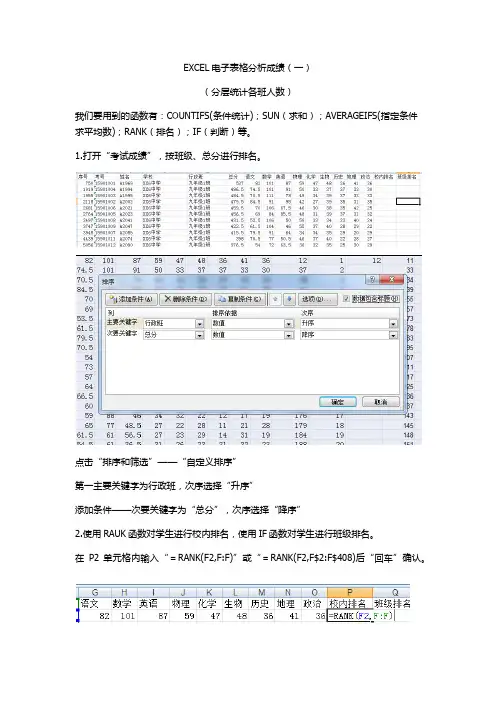
EXCEL电子表格分析成绩(一)(分层统计各班人数)我们要用到的函数有:COUNTIFS(条件统计);SUN(求和);AVERAGEIFS(指定条件求平均数);RANK(排名);IF(判断)等。
1.打开“考试成绩”,按班级、总分进行排名。
点击“排序和筛选”——“自定义排序”第一主要关键字为行政班,次序选择“升序”添加条件——次要关键字为“总分”,次序选择“降序”2.使用RAUK函数对学生进行校内排名,使用IF函数对学生进行班级排名。
在P2单元格内输入“=RANK(F2,F:F)”或“=RANK(F2,F$2:F$408)后“回车”确认。
双击“填充柄”自动填充(或下拉填充),即计算出学生校内排名。
3. 计算班级内排名计算班级内排名,可以使用RANK函数,但每次都要定义单元格范围,比较麻烦,我一般使用IF函数来实现,IF函数唯一的缺点是并列名次显示不出来,但不影响分析。
由于前面进行了“总分”降序排序,现在每班的成绩是按部分从高到低的排序,在Q1单元格内使用IF函数公式“=IF(D1=D2,Q1+1,1)“,然后双击自动填充柄(或下拉填充),完成对学校班级内学生的排名。
二、提出所有班级名称复制“行政班”到“班级名称”工作表,点击“数据”菜单——删除重复性——确定即可提出所有班级名称,为下一步分析数据做准备4.统计前200名各班所占人数复制提出的“行政班”到“前200名各班人数”工作表的表格内在C2单元格内输入“=COUNTIFS(考试成绩!P:P,"<=50",考试成绩!E:E,B2)”确定,即可统计出“九年级1班”在全年级前50名占有人数。
复制此公式,在D2中粘贴并把<=50改成<=100最后再减去C2,即可计算出“九年级1班”前51-100名人数。
以次类推计算出前101-150;151-200名“九年级一班各层次人数,”合计使用SUM函数,比较简单。
选择C2:H2,使用填充柄,拖动填充其它班级,完成计算。
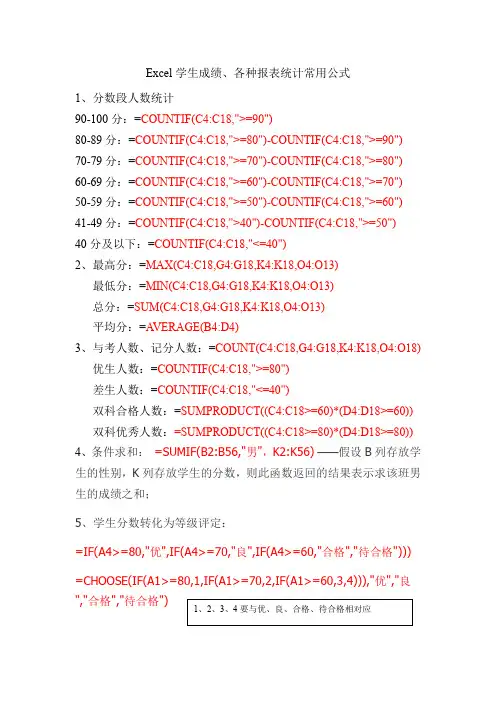
Excel学生成绩、各种报表统计常用公式1、分数段人数统计90-100分:=COUNTIF(C4:C18,">=90")80-89分:=COUNTIF(C4:C18,">=80")-COUNTIF(C4:C18,">=90")70-79分:=COUNTIF(C4:C18,">=70")-COUNTIF(C4:C18,">=80")60-69分:=COUNTIF(C4:C18,">=60")-COUNTIF(C4:C18,">=70")50-59分:=COUNTIF(C4:C18,">=50")-COUNTIF(C4:C18,">=60")41-49分:=COUNTIF(C4:C18,">40")-COUNTIF(C4:C18,">=50")40分及以下:=COUNTIF(C4:C18,"<=40")2、最高分:=MAX(C4:C18,G4:G18,K4:K18,O4:O13)最低分:=MIN(C4:C18,G4:G18,K4:K18,O4:O13)总分:=SUM(C4:C18,G4:G18,K4:K18,O4:O13)平均分:=A VERAGE(B4:D4)3、与考人数、记分人数:=COUNT(C4:C18,G4:G18,K4:K18,O4:O18)优生人数:=COUNTIF(C4:C18,">=80")差生人数:=COUNTIF(C4:C18,"<=40")双科合格人数:=SUMPRODUCT((C4:C18>=60)*(D4:D18>=60))双科优秀人数:=SUMPRODUCT((C4:C18>=80)*(D4:D18>=80)) 4、条件求和:=SUMIF(B2:B56,"男",K2:K56) ——假设B列存放学生的性别,K列存放学生的分数,则此函数返回的结果表示求该班男生的成绩之和;5、学生分数转化为等级评定:=IF(A4>=80,"优",IF(A4>=70,"良",IF(A4>=60,"合格","待合格")))=CHOOSE(IF(A1>=80,1,IF(A1>=70,2,IF(A1>=60,3,4))),"优","良","合格","待合格")1、2、3、4要与优、良、合格、待合格相对应=IF(C4>=80,"优",IF(C4>=70,"良",IF(C4>=60,"合格",IF(ISNUMBER(C4),"待合=LOOKUP(A1,{0,60,70,80,90},{"不及格","及格","中","良","优"})=IF(E4<60,"D",IF(E4<70,"C",IF(E4<80,"B","A")))=if(A1<60,"E",if(A1<70,"D",if(A1<80,"C",if(A1<90,"B","A"))))=IF(A1<60,"不及格",IF(A1<70,"及格",IF(A1<80,"中",IF(A1<90,"良","优"))))=IF(A1>=90,"优",IF(A1<90,"良","if(a1<70,"中",if(a1=<60,"及格", "很差")))=IF(AND(C5>=90,C5<=100),"A",IF(AND(C5>=80,C5<90),"B",IF (AND(C5>=70,C5<80),"C",IF(C5<70,"D",E)))).多科目等级评定:=CONCATENATE(IF(C2>=80,"A",IF(C2>=60,"B","C")),IF(D2>=80, "A",IF(D2>=60,"B","C")),IF(E2>=80,"A",IF(E2>=60,"B","C")))=IF(C2>=80,"A",IF(C2>=60,"B","C"))&IF(D2>=80,"A",IF(D2>=60, "B","C"))&IF(E2>=80,"A",IF(E2>=60,"B","C"))6、18位身份证号码转换成出生日期的函数公式:如果E2中是身份证,在F2中求出出生日期,=DATE(MIDB(E2,7,4),MIDB(E2,11,2),MI DB(E2,13,2)) 格式为yyyy-m-d,可更改为yyyy-mm-dd的格式。
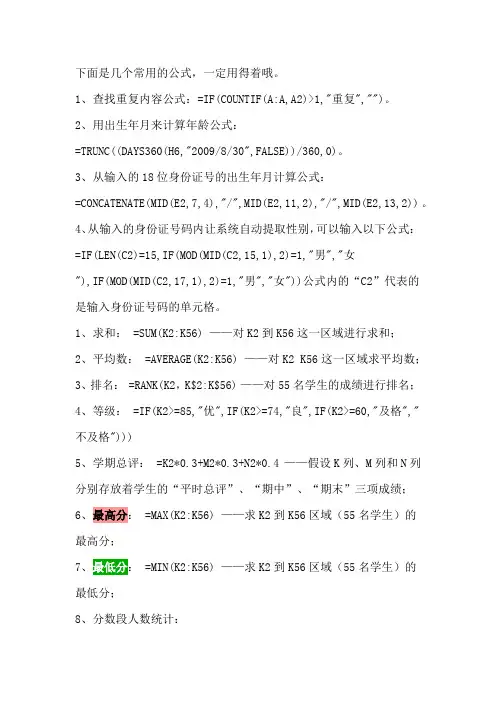
下面是几个常用的公式,一定用得着哦。
1、查找重复内容公式:=IF(COUNTIF(A:A,A2)>1,"重复","")。
2、用出生年月来计算年龄公式:=TRUNC((DAYS360(H6,"2009/8/30",FALSE))/360,0)。
3、从输入的18位身份证号的出生年月计算公式:=CONCATENATE(MID(E2,7,4),"/",MID(E2,11,2),"/",MID(E2,13,2))。
4、从输入的身份证号码内让系统自动提取性别,可以输入以下公式:=IF(LEN(C2)=15,IF(MOD(MID(C2,15,1),2)=1,"男","女"),IF(MOD(MID(C2,17,1),2)=1,"男","女"))公式内的“C2”代表的是输入身份证号码的单元格。
1、求和: =SUM(K2:K56) ——对K2到K56这一区域进行求和;2、平均数: =AVERAGE(K2:K56) ——对K2 K56这一区域求平均数;3、排名: =RANK(K2,K$2:K$56) ——对55名学生的成绩进行排名;4、等级: =IF(K2>=85,"优",IF(K2>=74,"良",IF(K2>=60,"及格","不及格")))5、学期总评: =K2*0.3+M2*0.3+N2*0.4 ——假设K列、M列和N列分别存放着学生的“平时总评”、“期中”、“期末”三项成绩;6、最高分: =MAX(K2:K56) ——求K2到K56区域(55名学生)的最高分;7、: =MIN(K2:K56) ——求K2到K56区域(55名学生)的最低分;8、分数段人数统计:=COUNTIF(E3:G16,">=50")-COUNTIF(E3:G16,">59")去掉最高分,最低分后求平均分=(SUM(C2:C8)-MAX(C2:C8)-MIN(C2:C8))/(COUNT(C2:C8)-2) trimmean(a1:a10,2/10) –A1到A10中,去掉20%的人数;(1) =COUNTIF(K2:K56,"100") ——求K2到K56区域100分的人数;假设把结果存放于K57单元格;(2) =COUNTIF(K2:K56,">=95")-K57 ——求K2到K56区域95~99.5分的人数;假设把结果存放于K58单元格;(3)=COUNTIF(K2:K56,">=90")-SUM(K57:K58) ——求K2到K56区域90~94.5分的人数;假设把结果存放于K59单元格;(4)=COUNTIF(K2:K56,">=85")-SUM(K57:K59) ——求K2到K56区域85~89.5分的人数;假设把结果存放于K60单元格;(5)=COUNTIF(K2:K56,">=70")-SUM(K57:K60) ——求K2到K56区域70~84.5分的人数;假设把结果存放于K61单元格;(6)=COUNTIF(K2:K56,">=60")-SUM(K57:K61) ——求K2到K56区域60~69.5分的人数;假设把结果存放于K62单元格;(7) =COUNTIF(K2:K56,"<60") ——求K2到K56区域60分以下的人数;假设把结果存放于K63单元格;说明:COUNTIF函数也可计算某一区域男、女生人数。
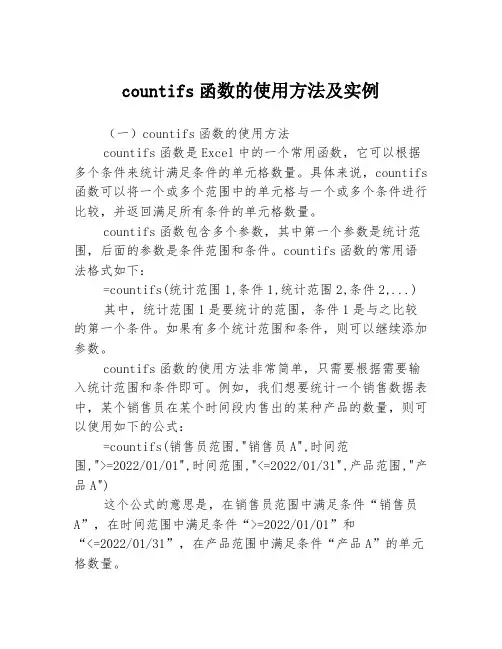
countifs函数的使用方法及实例(一)countifs函数的使用方法countifs函数是Excel中的一个常用函数,它可以根据多个条件来统计满足条件的单元格数量。
具体来说,countifs 函数可以将一个或多个范围中的单元格与一个或多个条件进行比较,并返回满足所有条件的单元格数量。
countifs函数包含多个参数,其中第一个参数是统计范围,后面的参数是条件范围和条件。
countifs函数的常用语法格式如下:=countifs(统计范围1,条件1,统计范围2,条件2,...) 其中,统计范围1是要统计的范围,条件1是与之比较的第一个条件。
如果有多个统计范围和条件,则可以继续添加参数。
countifs函数的使用方法非常简单,只需要根据需要输入统计范围和条件即可。
例如,我们想要统计一个销售数据表中,某个销售员在某个时间段内售出的某种产品的数量,则可以使用如下的公式:=countifs(销售员范围,"销售员A",时间范围,">=2022/01/01",时间范围,"<=2022/01/31",产品范围,"产品A")这个公式的意思是,在销售员范围中满足条件“销售员A”,在时间范围中满足条件“>=2022/01/01”和“<=2022/01/31”,在产品范围中满足条件“产品A”的单元格数量。
(二)countifs函数的实例下面以几个实际的案例来介绍countifs函数的使用方法。
1、统计成绩表中及格的学生数量假设有一个学生成绩表,表中包含了学生的姓名、科目和成绩,我们想要统计及格(成绩>=60)的学生数量。
首先,我们需要在表中选定一个范围作为统计范围,这里我们选择成绩范围。
然后,需要设置一个条件,这里我们设条件为成绩>=60。
这样,我们就可以使用countifs函数来计算及格的学生数量。
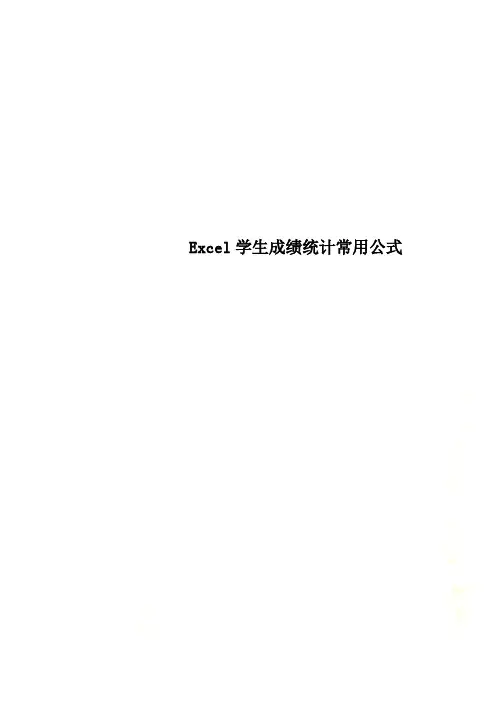
Excel学生成绩统计常用公式Excel学生成绩、各种报表统计常用公式1、分数段人数统计90-100分:=COUNTIF(C4:C18,">=90")80-89分:=COUNTIF(C4:C18,">=80")-COUNTIF(C4:C18,">=90") 70-79分:=COUNTIF(C4:C18,">=70")-COUNTIF(C4:C18,">=80") 60-69分:=COUNTIF(C4:C18,">=60")-COUNTIF(C4:C18,">=70") 50-59分:=COUNTIF(C4:C18,">=50")-COUNTIF(C4:C18,">=60") 41-49分:=COUNTIF(C4:C18,">40")-COUNTIF(C4:C18,">=50") 40分及以下:=COUNTIF(C4:C18,"<=40")2、最高分:=MAX(C4:C18,G4:G18,K4:K18,O4:O13)最低分:=MIN(C4:C18,G4:G18,K4:K18,O4:O13)总分:=SUM(C4:C18,G4:G18,K4:K18,O4:O13)平均分:=A VERAGE(B4:D4)3、与考人数、记分人数:=COUNT(C4:C18,G4:G18,K4:K18,O4:O18)优生人数:=COUNTIF(C4:C18,">=80")差生人数:=COUNTIF(C4:C18,"<=40")双科合格人数:=SUMPRODUCT((C4:C18>=60)*(D4:D18>=60))双科优秀人数:=SUMPRODUCT((C4:C18>=80)*(D4:D18>=80)) 4、条件求和:=SUMIF(B2:B56,"男",K2:K56) ——假设B列存放学生的性别,K列存放学生的分数,则此函数返回的结果表示求该班男生的成绩之和;5、学生分数转化为等级评定:=IF(A4>=80,"优",IF(A4>=70,"良",IF(A4>=60,"合格","待合格")))=CHOOSE(IF(A1>=80,1,IF(A1>=70,2,IF(A1>=60,3,4))),"优","良","合格","待合格")1、2、3、4要与优、良、合格、待合格相对应=IF(C4>=80,"优",IF(C4>=70,"良",IF(C4>=60,"合格",IF(ISNUMBER(C4),"待合=LOOKUP(A1,{0,60,70,80,90},{"不及格","及格","中","良","优"})=IF(E4<60,"D",IF(E4<70,"C",IF(E4<80,"B","A")))=if(A1<60,"E",if(A1<70,"D",if(A1<80,"C",if(A1<90,"B","A "))))=IF(A1<60,"不及格",IF(A1<70,"及格",IF(A1<80,"中",IF(A1 <90,"良","优"))))=IF(A1>=90,"优",IF(A1<90,"良","if(a1<70,"中",if(a1=<60, "及格","很差")))=IF(AND(C5>=90,C5<=100),"A",IF(AND(C5>=80,C5<9 0),"B",IF(AND(C5>=70,C5<80),"C",IF(C5<70,"D",E)))).多科目等级评定:=CONCATENATE(IF(C2>=80,"A",IF(C2>=60,"B","C")),IF (D2>=80,"A",IF(D2>=60,"B","C")),IF(E2>=80,"A",IF(E2> =60,"B","C")))=IF(C2>=80,"A",IF(C2>=60,"B","C"))&IF(D2>=80,"A",IF (D2>=60,"B","C"))&IF(E2>=80,"A",IF(E2>=60,"B","C"))6、18位身份证号码转换成出生日期的函数公式:如果E2中是身份证,在F2中求出出生日期,=DATE(MIDB(E2,7,4),MIDB(E2,11,2),MIDB(E2,13,2)) 格式为yyyy-m-d,可更改为yyyy-mm-d d的格式。
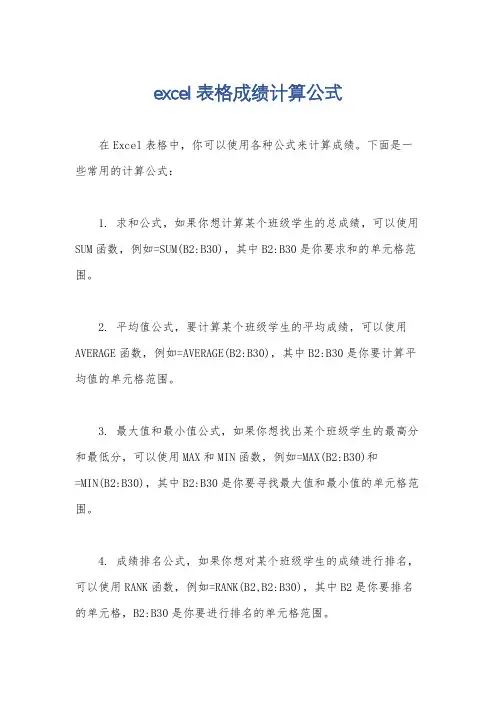
excel表格成绩计算公式
在Excel表格中,你可以使用各种公式来计算成绩。
下面是一些常用的计算公式:
1. 求和公式,如果你想计算某个班级学生的总成绩,可以使用SUM函数,例如=SUM(B2:B30),其中B2:B30是你要求和的单元格范围。
2. 平均值公式,要计算某个班级学生的平均成绩,可以使用AVERAGE函数,例如=AVERAGE(B2:B30),其中B2:B30是你要计算平均值的单元格范围。
3. 最大值和最小值公式,如果你想找出某个班级学生的最高分和最低分,可以使用MAX和MIN函数,例如=MAX(B2:B30)和
=MIN(B2:B30),其中B2:B30是你要寻找最大值和最小值的单元格范围。
4. 成绩排名公式,如果你想对某个班级学生的成绩进行排名,可以使用RANK函数,例如=RANK(B2,B2:B30),其中B2是你要排名的单元格,B2:B30是你要进行排名的单元格范围。
5. 条件计算公式,如果你想根据某些条件进行成绩计算,可以使用IF函数,例如=IF(B2>=60,"及格","不及格"),这个公式会根据B2单元格的值判断学生是否及格。
这些是一些常用的Excel表格成绩计算公式,当然还有很多其他的函数和公式可以用来进行成绩计算,具体使用取决于你的需求和具体情况。
希望这些信息对你有所帮助。
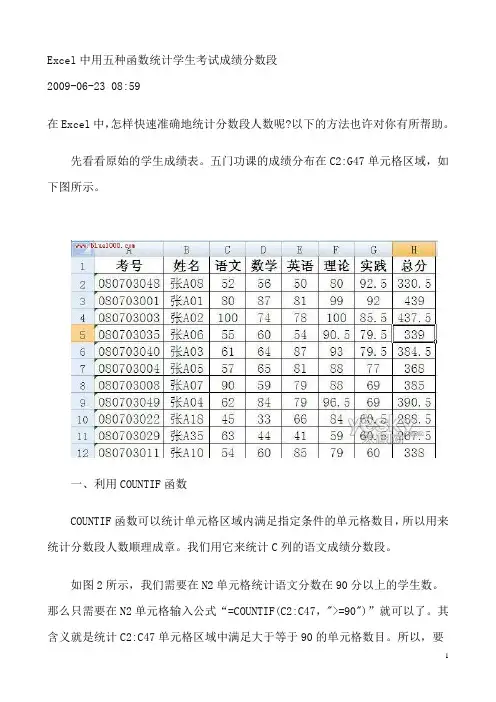
Excel中用五种函数统计学生考试成绩分数段2009-06-23 08:59在Excel中,怎样快速准确地统计分数段人数呢?以下的方法也许对你有所帮助。
先看看原始的学生成绩表。
五门功课的成绩分布在C2:G47单元格区域,如下图所示。
一、利用COUNTIF函数COUNTIF函数可以统计单元格区域内满足指定条件的单元格数目,所以用来统计分数段人数顺理成章。
我们用它来统计C列的语文成绩分数段。
如图2所示,我们需要在N2单元格统计语文分数在90分以上的学生数。
那么只需要在N2单元格输入公式“=COUNTIF(C2:C47,">=90")”就可以了。
其含义就是统计C2:C47单元格区域中满足大于等于90的单元格数目。
所以,要统计80分至89分这一段的学生数,那么就需要输入公式“=COUNTIF(C2:C47,">=80")-COUNTIF(C2:C47,">=90")”。
很明显,大于等于80分的人数减去大于等于90分的人数正是我们想要的人数。
其他分数段可以依此类推。
二、利用FREQUENCY函数这是一个专门用于统计单元格区域中数据的频率分布的函数,用它来统计分数段自然名正言顺。
以D列的数学成绩的统计为例。
我们先在M8:M12设置好分数段,再在L8:L12单元格区域设置好各分数段的分隔数(即为该分数段的上限数字),如图3所示。
选中N8:N12单元格,在编辑栏输入公式“=FREQUENCY($D$2:$D$47,$L$8:$L$12)”,然后按下“Ctrl+Shift+Enter”组合键确认,即可在公式的两端添加数组公式的标志“{}”,同时可以看到各分数段的人数已经统计完成了。
需要注意的是公式输入完成后必须按“Ctrl+Shift+Enter”组合键确认以产生数组公式,而且数组公式的标志“{}”也不可以手工输入。
三、利用DCOUNT函数DCOUNT函数平时我们不大用,它可以从满足指定条件的数据库记录的字段中计算数值单元格数目。
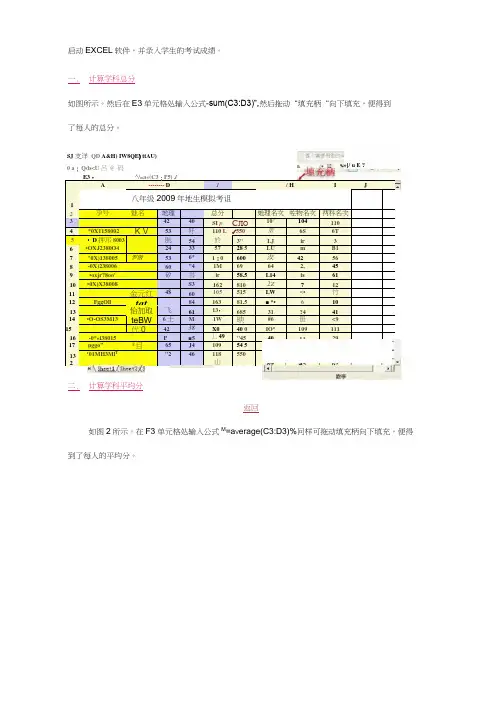
启动EXCEL 软件,并录入学生的考试成绩。
一. 计算学科总分如图所示。
然后在E3单元格处输入公式-sum(C3:D3)”,然后拖动“填充柄“向下填充,便得到 了每人的总分。
二. 计算学科平均分返回如图2所示。
在F3单元格处输入公式M =a V erage(C3:D3)%冋样可拖动填充柄向下填充,便得 到了每人的平均分。
A-------- D1/ H IJ1八年级2009年地生模拟考诅2 孕号魅名 地理总分她理名次 咗物名次 两科名次342 40SI p C JIO10°104 110 4 *0X1158002K V53歼110 L ✓550第 6S 6T 5 ・D 押邛8003肮54 於3" LJ ir3 6 •OXJ2380O424 33 57 28 5 LUm B1 7 "0X)138005 罗緻53 6* 1:0 600 汝42 56 8 -0X)238006 60"41M 69 64 2, 45 9 •oxjr?8oo' 矽书ir 58.5 L14is 61 10 •0X)X38008S3 162 810 2Z7 1211金元红4$60 105 515 LW <• 竹 (9 12 FggOlltat84 163 81.5 ■ *• 6 1013怡加取飞 61 13・ 68531 ?44114 •O -OS3M13teBW 6 士M1W 映#6 册<9 15代042 38X0 40 0 IO* 109 111 16 -0*«i38015P ■5 丄49 "45 40 • • 29 17 pggo”*目65 J4 109 54 5 5G90 ?2 13 2r01MH3Ml T"246118山5504i8460• »]/ u E ?SJ 支洋 QD A&H) IW8QE ) ttAU) 0 a ; Qds<U 呂 @ 码E3 ・^/=a«(C3;P5) JS] 4U&QD HRQr) -ttKQl IMlI) fi-KQ)童口(1)D ① sa 出哙 ma --------------------- er*i^-H n N ? Tg.・x“F3 〒f^VSRAG 名 ED3) J AJ —4 ------------------- 一^ £八年级2009年地生模拟考试成绒统计注意:平均分只需保留一位小数,多了没用。
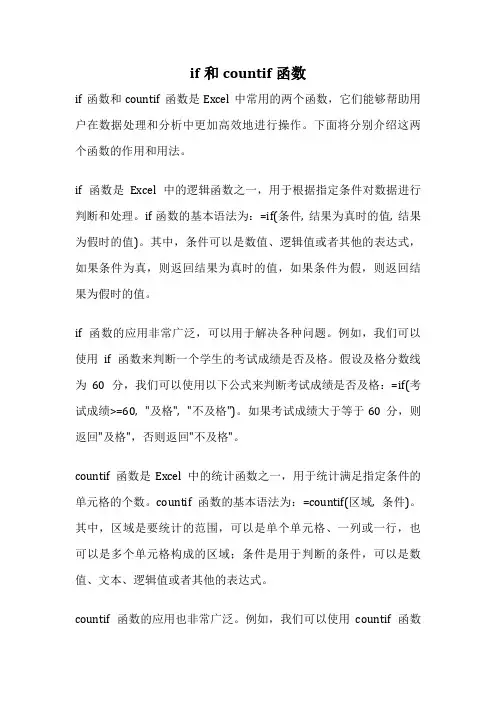
if和countif函数if函数和countif函数是Excel中常用的两个函数,它们能够帮助用户在数据处理和分析中更加高效地进行操作。
下面将分别介绍这两个函数的作用和用法。
if函数是Excel中的逻辑函数之一,用于根据指定条件对数据进行判断和处理。
if函数的基本语法为:=if(条件, 结果为真时的值, 结果为假时的值)。
其中,条件可以是数值、逻辑值或者其他的表达式,如果条件为真,则返回结果为真时的值,如果条件为假,则返回结果为假时的值。
if函数的应用非常广泛,可以用于解决各种问题。
例如,我们可以使用if函数来判断一个学生的考试成绩是否及格。
假设及格分数线为60分,我们可以使用以下公式来判断考试成绩是否及格:=if(考试成绩>=60, "及格", "不及格")。
如果考试成绩大于等于60分,则返回"及格",否则返回"不及格"。
countif函数是Excel中的统计函数之一,用于统计满足指定条件的单元格的个数。
countif函数的基本语法为:=countif(区域, 条件)。
其中,区域是要统计的范围,可以是单个单元格、一列或一行,也可以是多个单元格构成的区域;条件是用于判断的条件,可以是数值、文本、逻辑值或者其他的表达式。
countif函数的应用也非常广泛。
例如,我们可以使用countif函数来统计某个班级中成绩及格的学生人数。
假设及格分数线为60分,成绩记录在A列,我们可以使用以下公式来统计及格的学生人数:=countif(A:A, ">=60")。
其中,A:A表示要统计的范围是A列的所有单元格,">=60"表示满足大于等于60分的条件。
除了基本的用法外,if函数和countif函数还可以与其他函数结合使用,发挥更大的作用。
例如,我们可以使用if函数和sum函数结合来计算某个班级的总分。
成绩统计常用函数Excel及其函数在学科成绩统计与日常生活中的应用Excel俗称电子表格,是集表格、计算和数据库为一身的优秀软件,其数据处理的核心是函数和数据库,本文仅介绍用Excel2KX进行成绩统计和一些日常统计的函数。
一.考试成绩的统计(一)对班学生成绩的总体评估统计1. 假设E4:E53单元格存放某班学生的语文考试成绩,若要计算该科的总分、人平分、及格人数、及格率、优秀人数、优秀率、最高(低)分、分段统计等。
(1)参考人数统计:若要将参考人数放在E54单元格中,只需选定该单元格并插入“计数函数”:“COUNT”并选定要计数的单元格区间E4:E53或(输入)公式:“=COUNT(E4:E53)”回车即可;(2)学科总分的统计:若要将该科的总分存放在E55单元格中,只需选定该单元格并插入“求和函数”:“SUM”并选定要计数的单元格区间E4:E53或(输入)公式:“= SUM (E4:E53)”回车后即可计算出该科总分(注:在E55单元格只显示计算结果。
如要修改该公式,只需选定该单元格,在编辑栏内即可修改)。
(3)学科平均分的统计:若要将该科人平分存放在E56单元格中,选定该单元格插入平均值函数“A VERAGE”并选定求值区间“E4:E53”或输入公式:“=AVERAGE(E4:E53)”,回车后即可计算出人平分(注:数组或单元格引用中的文字、逻辑值或空白单元格将被忽略,但单元格中的“0”则参与运算)。
(3)学科及格人数统计:若要将该科的及格人数存放在E57单元格中,选定该单元格插入计算某个区域内满足指定条件的单元格数目函数的条件函数:“COUNTIF”,插入函数的方法是单击“插入”菜单中的“插入函数(F)…”命令,弹出一个“插入函数”对话框,在其中的“选择函数”下的列表框中选定选定“COUNTIF”函数,单击“确定”,弹出一个“函数参数”指定对话框,在其中的“Range”右边矫形框中输入统计的区间E4:E53或(单击矫形框右端的压缩图标,再在工作表中选择统计区间E4:E53,再单击“函数参数”压缩框中右端的扩展图标,返回扩展的“函数参数”对话框中),再单击对话框中的“Criteria”右边的矩形框,并键入及格条件:“>=60”,最后单击“确定”即可;也可以手动编辑输入公式及条件:“=COUNTIF(E4:E53,″>=60″)”回车,即可计算出该科的及格人数(空白单元格、文字、逻辑值、错误值均被忽略)。
学生成绩统计常用函数公式1 优秀率:=COUNTIF(C2:C47,">=85")/COUNT(C2:C47) 要注意,前后两个公式不一样2及格率:=COUNTIF(C2:C47,">=60")/COUNT(C2:C47) 注意事项同上.3 双(多科)优秀人数统计:=COUNTIF(C3:G3,">=90") 其中”C3:G3”为电子表格横向成绩数值区域. 结果为2或3说明有2或3科成绩优秀.4 双科(或多科)优秀率:=COUNTIF(K2:K46,3)/COUNT(K2:K47) 其中数字”3”,说明结果是三科均为优秀的百分比.5统计显示”优秀,良,及格,不及格”:=IF(C2>=85,"优秀",IF(C2>=75,"良",IF(C2>=60,"及格","不及格"))) =IF(C2>=85,"优秀",IF(C2>=75,"良",IF(C2>=60,"及格","不及格"))) 其中文字要半角状态下输入,标点符号要英文状态下输入.6 利用excel条件格式让不同分数段显示不同颜色实际工作中,经常遇到这样的问题:当单元格中的数据,达到什么条件,如高于60于即为及格,低于60分为不及格,及格与不及格希望用不同颜色来区分。
让符合某种条件的数据以不同的颜色(字符颜色或填充颜色)显示出来,对于这种要求,我们可以用“条件格式”来实现。
下面,我们以业绩表为例,让大于等于90分的业绩数值以“蓝色”显示出来,让小于60分的业绩数值以“红色”显示出来。
1)、选中业绩所在的单元格区域,执行“格式→条件格式”命令,打开“条件格式”对话框。
注意:在选取较大的单元格区域时,可以这样操作:单击鼠标,选中区域的左上角第一个单元格,然后拖拉滚动条到区域的尾首,按住Shift键,单击区域右下角最后一个单元格。
EXCEL成绩统计分析常用函数1、总分 =SUM〔〕2、平均分 =AVERAGE〔〕3、+ - * / 加减乘除括号〔〕4、分数段统计函数:FREQUENCY()以一列垂直数组返回某个区域中数据的频率分布。
例如,使用函数 FREQUENCY 能够运算在给定的分数范畴内测验分数的个数。
由于函数 FREQUENCY 返回一个数组,因此必须以数组公式的形式输入。
语法FREQUENCY(data_array,bins_array)Data_array 为一数组或对一组数值的引用,用来运算频率。
假如data_array 中不包含任何数值,函数 FREQUENCY 返回零数组。
Bins_array 为间隔的数组或对间隔的引用,该间隔用于对data_array 中的数值进行分组。
假如 bins_array 中不包含任何数值,函数FREQUENCY 返回 data_array 中元素的个数。
说明在选定相邻单元格区域〔该区域用于显示返回的分布结果〕后,函数 FREQUENCY 应以数组公式的形式输入。
返回的数组中的元素个数比 bins_array〔数组〕中的元素个数多 1。
返回的数组中所多出来的元素表示超出最高间隔的数值个数。
例如,假如要运算输入到三个单元格中的三个数值区间〔间隔〕,请一定在四个单元格中输入 FREQUENCY 函数运算的结果。
多出来的单元格将返回 data_array 中大于第三个间隔值的数值个数。
函数 FREQUENCY 将忽略空白单元格和文本。
关于返回结果为数组的公式,必须以数组公式的形式输入。
5、不及格红色显示〝格式〞菜单中的〝条件格式〞命令6、排名显示 =RANK(number,ref,order)其中number为需要找到排位的数字。
Ref为包含一组数字的数组或引用。
Ref 中的非数值型参数将被忽略。
Order为一数字,指明排位的方式。
·假如 order 为 0 或省略,Microsoft Excel 将 ref 当作按降序排列的数据清单进行排位。
教师必备技能——成绩分析必备函数公式解读!成绩分析,是教师必备的技能之一,但是,大部分亲却无从入手,不知道如何去分值,应该使用那些函数公式,今天,小编就带领大家类分析考试成绩。
一、求和。
目的:计算“总成绩”、“男生的语文成绩”、“男生语文成绩>=60分的总成绩”。
GIF方法:在目标但严格中分别输入公式:1、=SUM(D3:F3)。
2、=SUMIF(C3:C22,'男',D3:D22)。
3、=SUMIFS(D3:D22,C3:C22,'男',D3:D22,'>=60')。
解读:求和类的函数一般就三种,Sum、Sumif、Sumifs。
二、平均值。
目的:计算个人平均值、“男生语文成绩平均值”、“男生语文成绩>=60分的平均值”。
GIF方法:在目标单元格中分别输入公式:1、=AVERAGE(D3:F3)。
2、=AVERAGEIF(C3:C22,'男',D3:D22)。
3、=AVERAGEIFS(D3:D22,C3:C22,'男',D3:D22,'>=60')。
解读:求平均值的函数分别为:Average、Averageif、Averageifs。
三、最值。
目的:计算单科成绩的最大值、最小值、计算“男生语文成绩的最大值、最小值”。
GIF方法:在目标单元格中输入公式:1、=MAX(D3:D22)。
2、=MIN(D3:D22)。
3、=MAXIFS(D3:D22,C3:C22,'男')。
4、=MINIFS(D3:D22,C3:C22,'男')。
解读:最值累函数:Max、Min、Maxifs、Minifs。
四、计数。
目的:统计“应考人数”、“实考人数”、“缺考人数”、“语文及格人数”、“语文科目男生及格人数”。
GIF方法:在目标单元格中输入公式:1、=COUNTA(B3:B22)。
学生成绩统计常用函数公式
两科均及格数:=SUMPRODUCT((E4:E25>=60*((F4:F25>=60
1 优秀率: 要注意,前后两个公式 =COUNTIF(C2:C47,">=85"/COUNT(C2:C47 不一样
2 及格率: =COUNTIF(C2:C47,">=60"/COUNT(C2:C47 注意事项同上.
3 双(多科优秀人数统计: =COUNTIF(C3:G3,">=90" 其中”C3:G3”为电子表格横向成绩数值区域. 结果为 2 或 3 说明有 2 或 3 科成绩优秀.
4 双科(或多科优秀率: =COUNTIF(K2:K46,3/COUNT(K2:K47 果是三科均为优秀的百分比.
5 统计显示”优秀,良,及格,不及格”: =IF(C2>=85,"优秀",IF(C2>=75,"良
",IF(C2>=60,"
及格","不及格" =IF(C2>=85,"优秀",IF(C2>=75,"良",IF(C2>=60,"及格","不及格" 其中文字要半角状态下输入,标点符号要英文状态下输入.
6 利用 excel 条件格式让不同分数段显示不同颜色其中数字”3”,说明结实际工作中,
经常遇到这样的问题:当单元格中的数据,达到什么条件,如高于60于即为及格,低于60
分为不及格,及格与不及格希望用不同颜色来区分。
让符合某种条件的数据以不同的颜色(字
符颜色或填充颜色显示出来,对于这种要求,我们可以用“条件格式”来实现。
下面,我们以业绩表为例,让大于等于 90 分的业绩数值以“蓝色”显示出来,让小于 60 分的业绩数值
以“红色”显示出来。
1、选中业绩所在的单元格区域,执行“格式→条件格式”命令,打开“条件格式”对话框。
注意:在选取较大的单元格区域时,可以这样操作:单击鼠标,选中区域的左上角第一个单元格,然后拖拉滚动条到区域的尾首,按住 Shift 键,单击区域右下角
最后一个单元格。
2、按第 2 个方框右侧的下拉按钮,在随后弹出的下拉列表中,选择“大于或等于”选项,然后在后面的方框中输入数值“90”。
3、按下“格式”按钮,打开“单元格
格式”对话框,在“字体”标签中,按“颜色”右侧的下拉按钮,在随后弹出的调色板中,选
择“蓝色”选项,确定返回。
4、单击一下“添加”按钮,添加一个“条件格式”,再仿照上述平均分: =AVERAGE(C2:C47。